Utilisation de Avalon
nota: un PdF est disponible sur
www.virtual.avalon-routing.com mais concerne la version 1.16
Ci-dessous, mis à jour le 19 mars 2023 pour l'équipe "Gadzarts" de Virtual Regatta,
vous avez un descriptif de la version 1.21
Si vous n'avez pas encore installé Avalon, allez
voir ici comment faire.
Pour le lancer sous windows, double-cliquez sur "AvalonVirtual.exe" et sous linux, sur runavalon.sh
la fenêtre suivante s'ouvre:
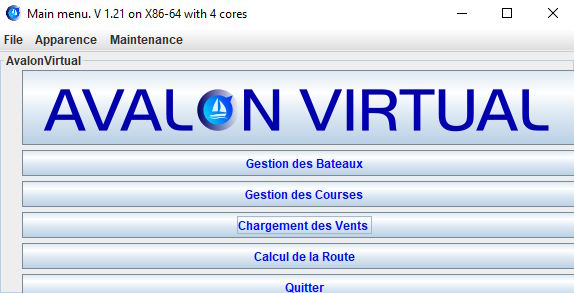
Il y a 4 étapes pour réaliser des routages:
Au début, il faut définir le bateau et la course.
En course, il faut mettre à jour les vents et faire le calcul de la route.
1) Gestion des bateaux
La première chose à faire est de définir son bateau en cliquant sur "Gestion des bateaux"
Pour l'exemple, je choisis un Figaro 3 (je peux lui donner le nom que je veux):
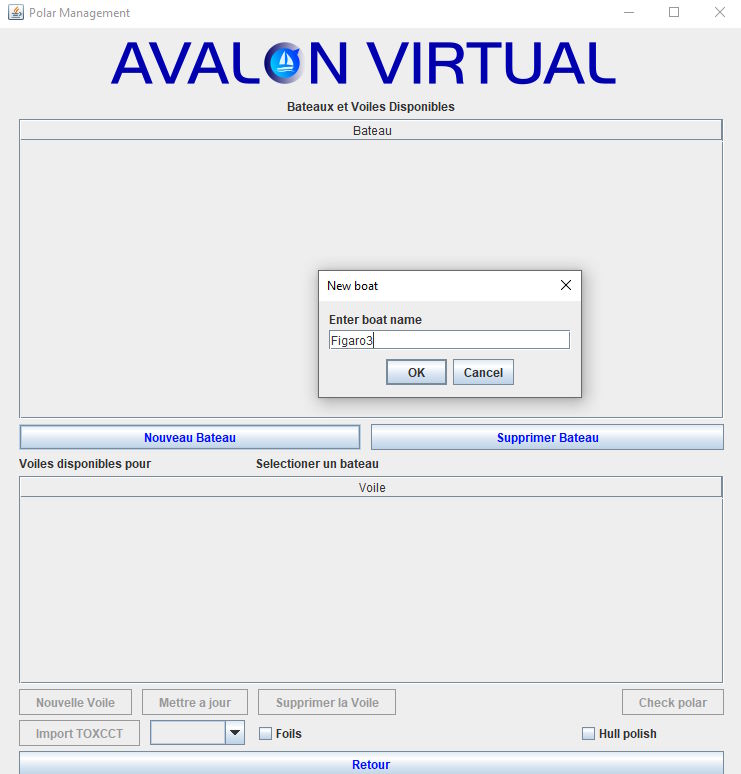
En cliquant sur "OK", la page de déclaration s'ouvre:
J'ai cliqué sur mon bateau (je peux en avoir plusieurs, voire beaucoup)
et j'ai ouvert le menu déroulant en partie basse, afin d'y choisir le "Figaro 3"
On verra qu'on peut tout définir soi-même sans passer par ce menu pré-rempli.
Si je prends les options "Foils" ou/et "Hull polish", je n'oublie pas de cocher les cases,
puis je cliques sur le bouton "Import TOXCCT"
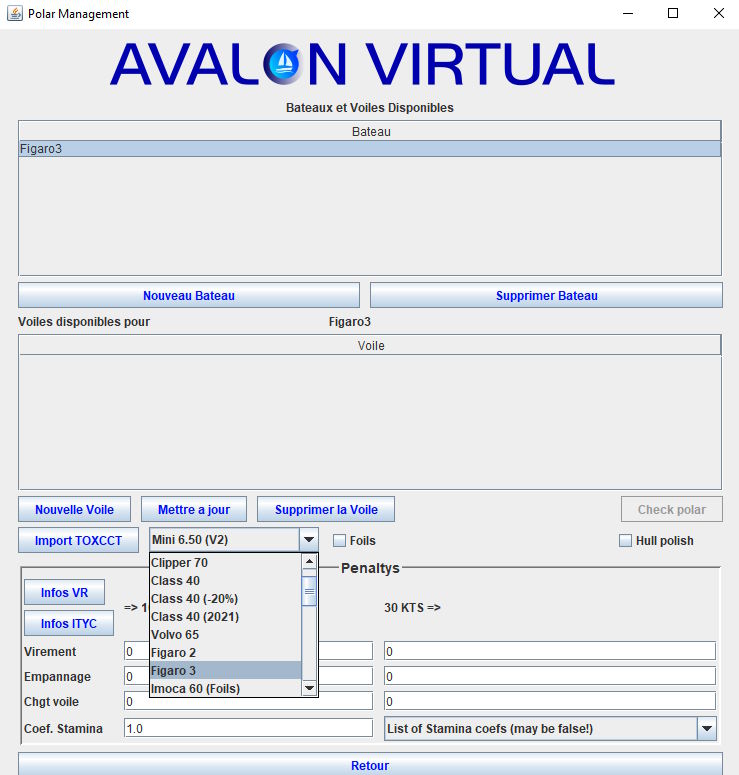
Les voiles possibles sont chargées ainsi que les pénalités de manoeuvre.
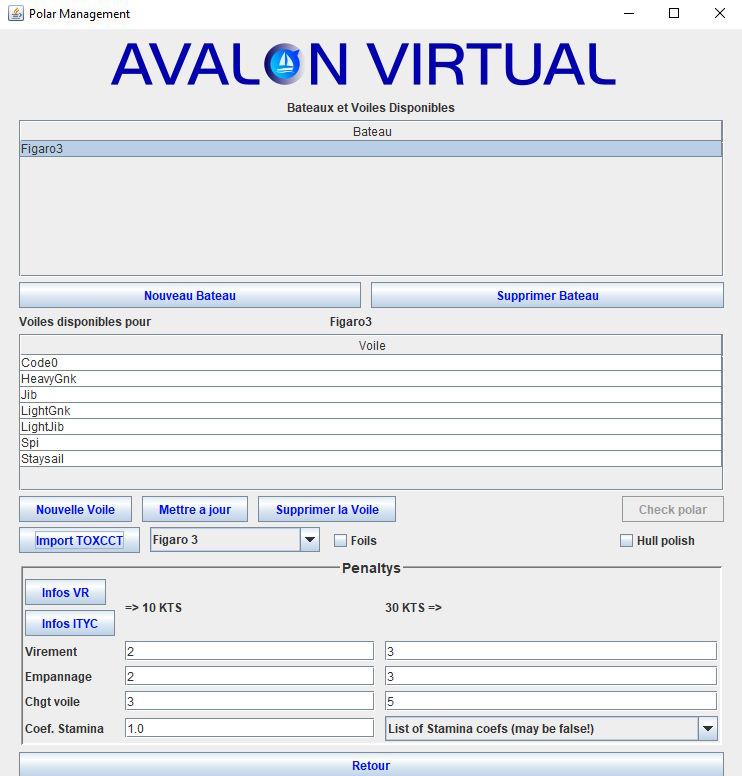
Voilà, c'est fait... Cliquez sur "retour" pour revenir à la fenêtre des choix
2) Gestion des courses
Cliquez maintenant sur "Gestion des Courses":
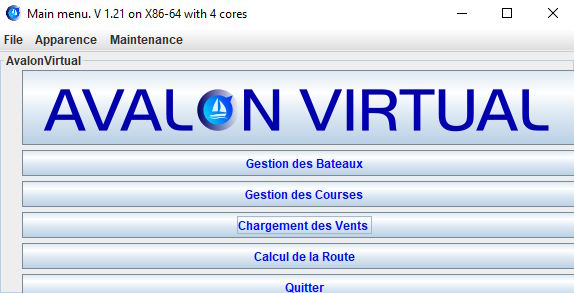
Une nouvelle fenêtre s'ouvre qui liste les courses disponibles (déjà renseignées)
Comme c'est notre première course, rien n'apparaît
Cliquons sur "Creer une Nouvelle Course":
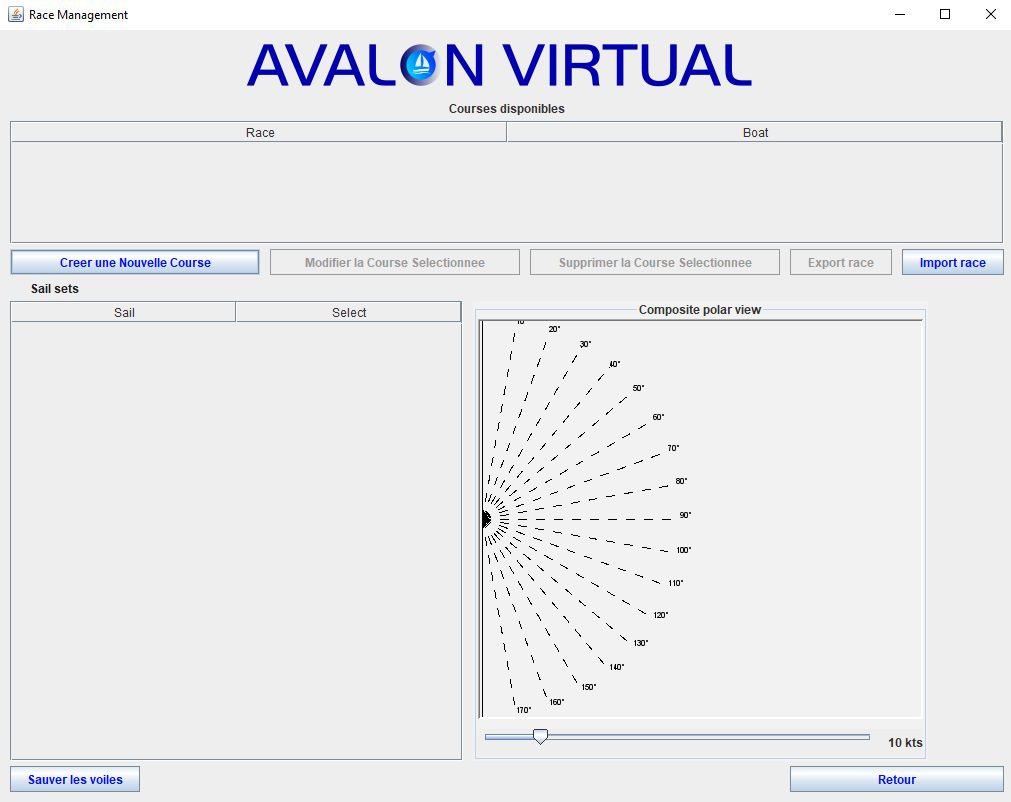
Je crée la course "MaîtreCoq" (je peux aussi l'appeler comme je veux)
Si j'ai plusieurs bateaux, il va falloir sélectionner le bon juste en dessous.
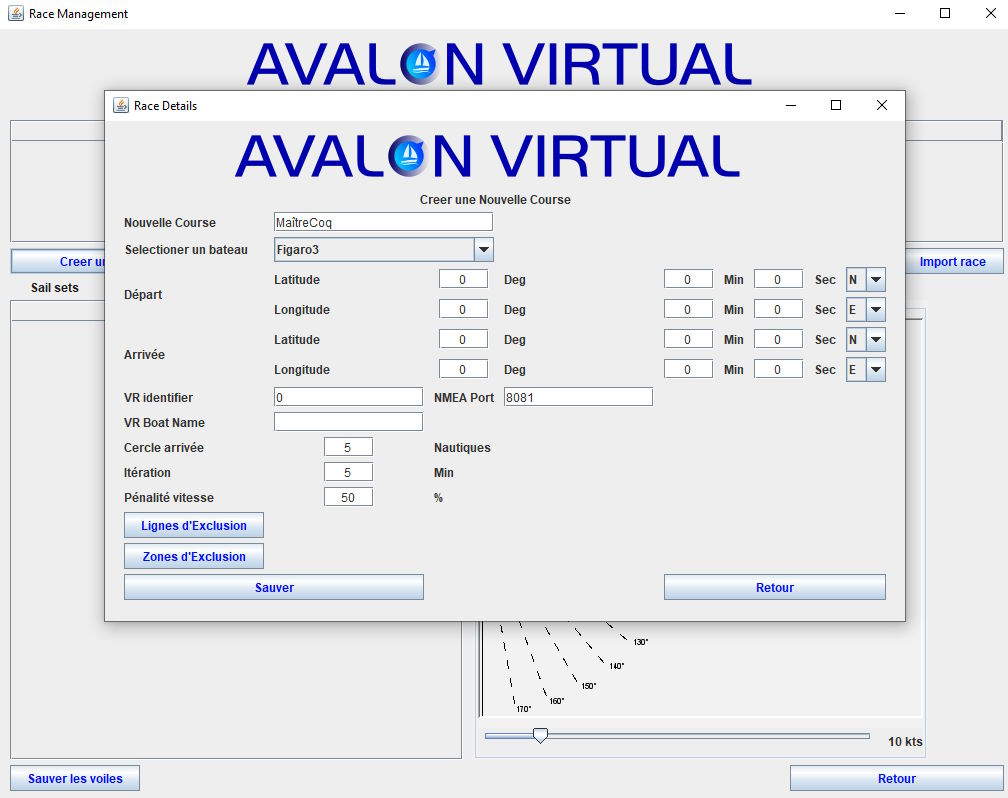
Puis il faut renseigner les coordonnées de départ et d'arrivée (voir plus bas où les trouver),
le n° de la course chez VR (VR Identifier), votre nom de bateau, le cercle d'arrivée (c'est souvent 2)
l'itération de calcul, que vous pourrez redéfinir à chaque fois et le pourcentage de pénalité (50% ou 30% si vous avez les winchs pro).
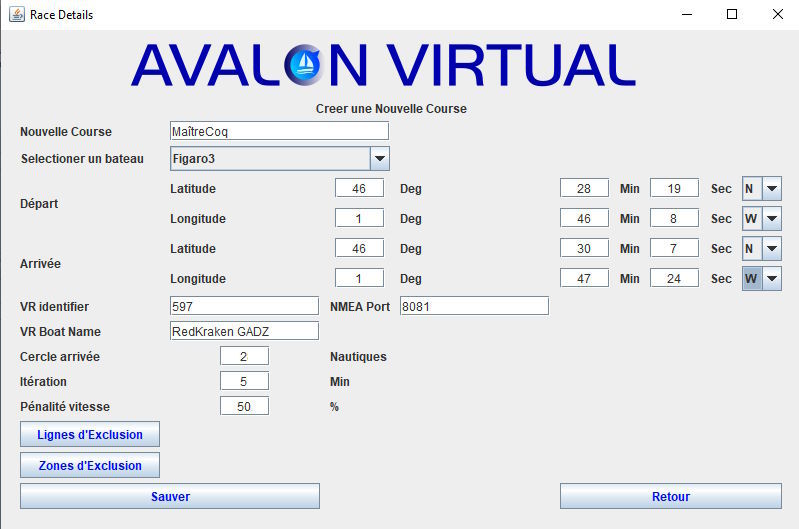
Sur VR Dasboard que vous ouvrez via l'extention zezo de votre navigateur, vous trouverez le code de la course et le
n°NMEA qui permettra à Avalon de récupérer automatiquement les coordonnées du bateau.
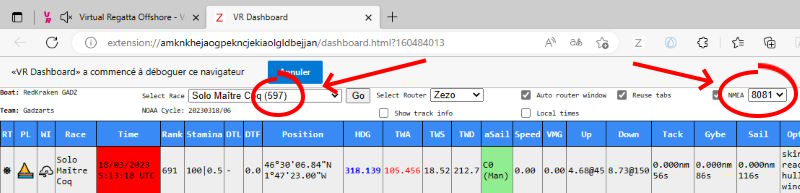
dans l'onglet "Map", vous aurez les coordonnées des
points de départ et d'arrivée, ainsi que des balises en survolant ces points
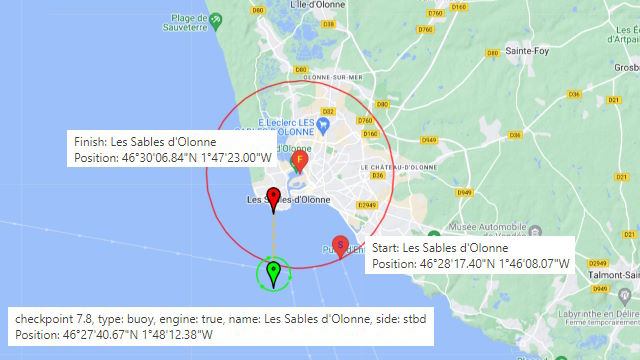
Volià, tout est bon, vous avez cliqué sur "sauver". La page de management des courses réapparaît
Parmi les voiles disponibles, faites votre choix. Jib et Spi plus vos options (ici Code0).
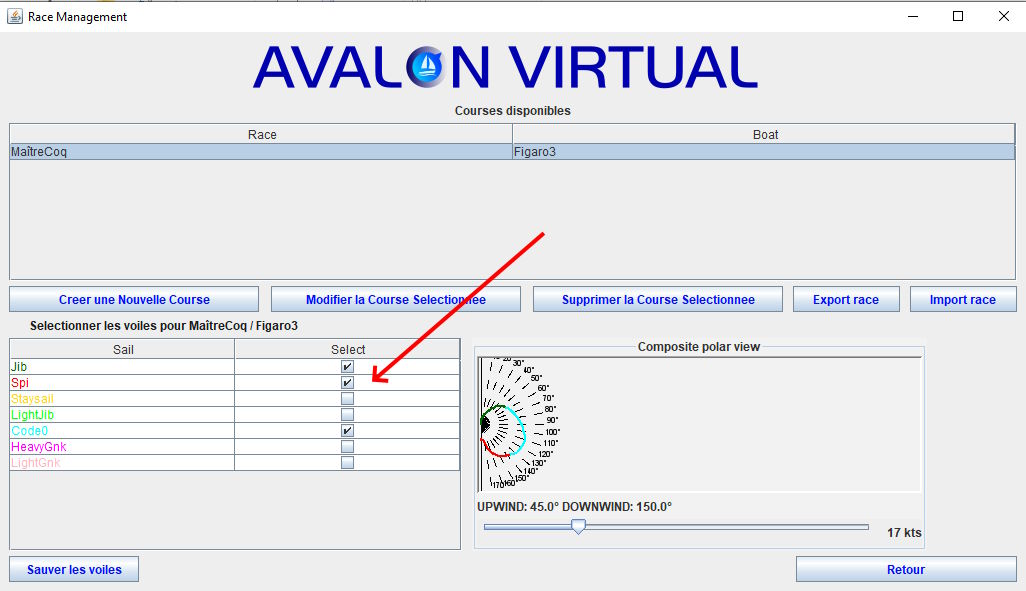
Cliquez sur "Sauver les voiles" pour revenir à la fenêtre des choix
3) Chargement des vents
Vous revenez sur le menu principal et choisissez maintenant "Chargement des Vents".
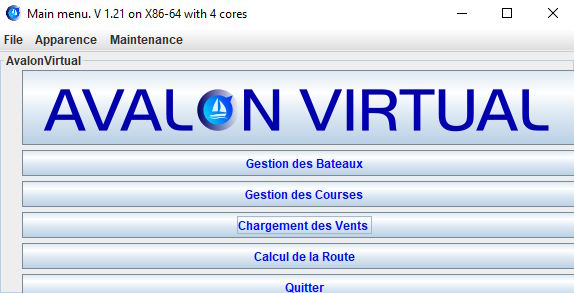
Vous pouvez laisser le curseur "Durée" au maxi, mais si votre course se fait sur 3 jours, 72 heures de vent suffisent.
Cliquez sur "Vents pour courses virtuelles":
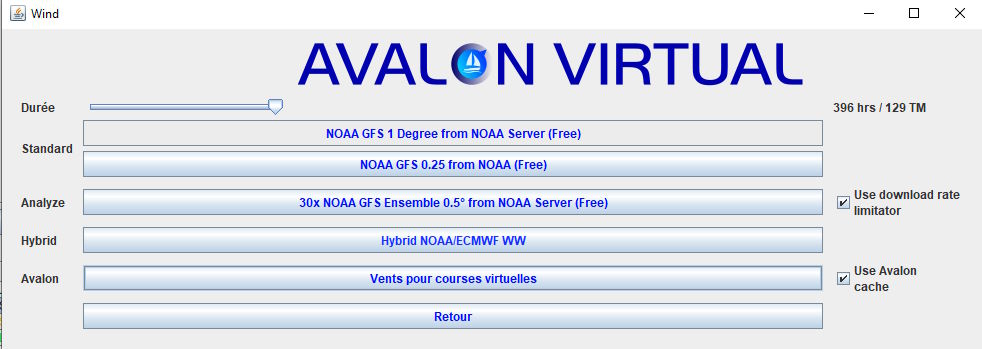
Les vents se chargent...
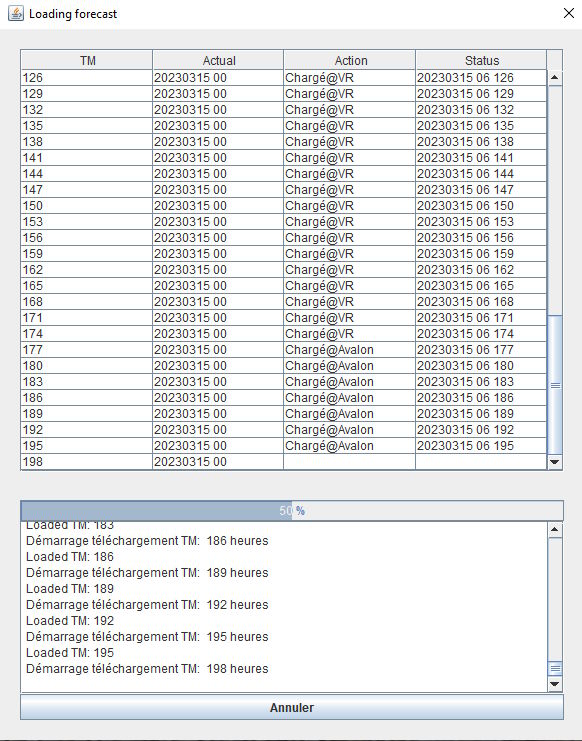
Une fois les vents chargés, le bouton "Annuler" est remplacé par un bouton "Retour".
Cliquez dessus pour revenir au menu principal
4) Calcul de la Route
Tout est défini une fois pour toutes (sauf les vents qu'il faudra remettre à jour toutes les 6 heures si possible).
On va pouvoir faire notre premier routage. Cliquez sur "Calcul de la Route":
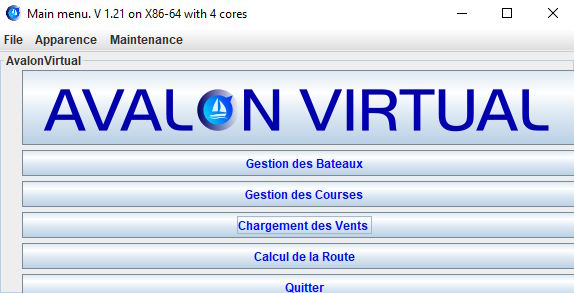
Si vous avez plusieurs courses en mémoire, sélectionnez la bonne (tout en haut). Vérifiez les renseignements donnés (et les coordonnées de départ qui sont celles du bateau au moment du routage).
Vous pouvez changer le temps en minutes pour l'itération (24 minutes si vous voulez 15 points sur 6 heures par exemple, mais une petite itération donne un calcul plus précis. Cochez "Avec TWA fixe",
Avalon optimisera son calcul en proposant des plages en cap fixe et des plages en twa fixe. N'oubliez pas de renseigner le % de stamina en bas à gauche (c'est votre pourcentage de forme, 100% au début)
Cliquez sur "Calcul de la route"
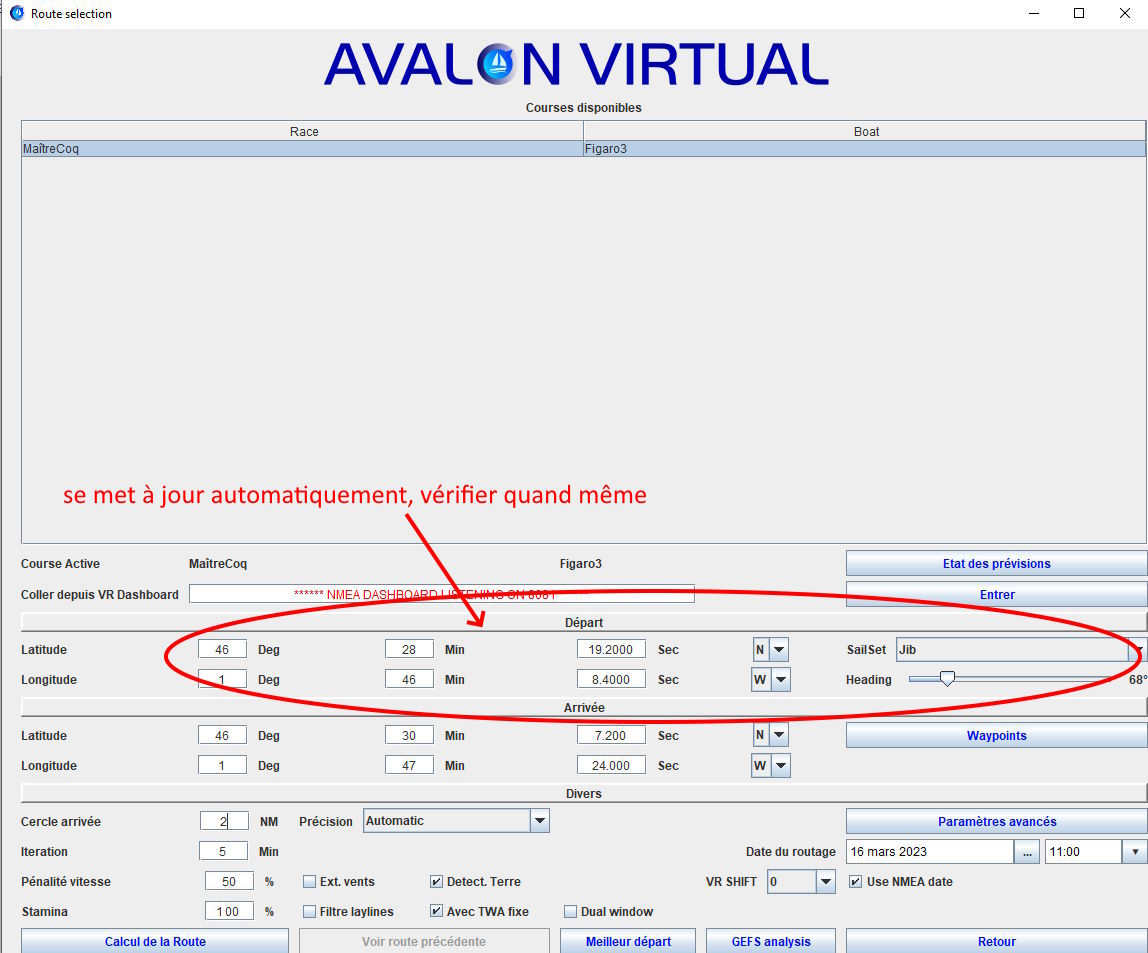
Sur la carte qui s'affiche, vous serez peut-être amenés à rajouter des points de passage (sous forme de portes ou de cercles).
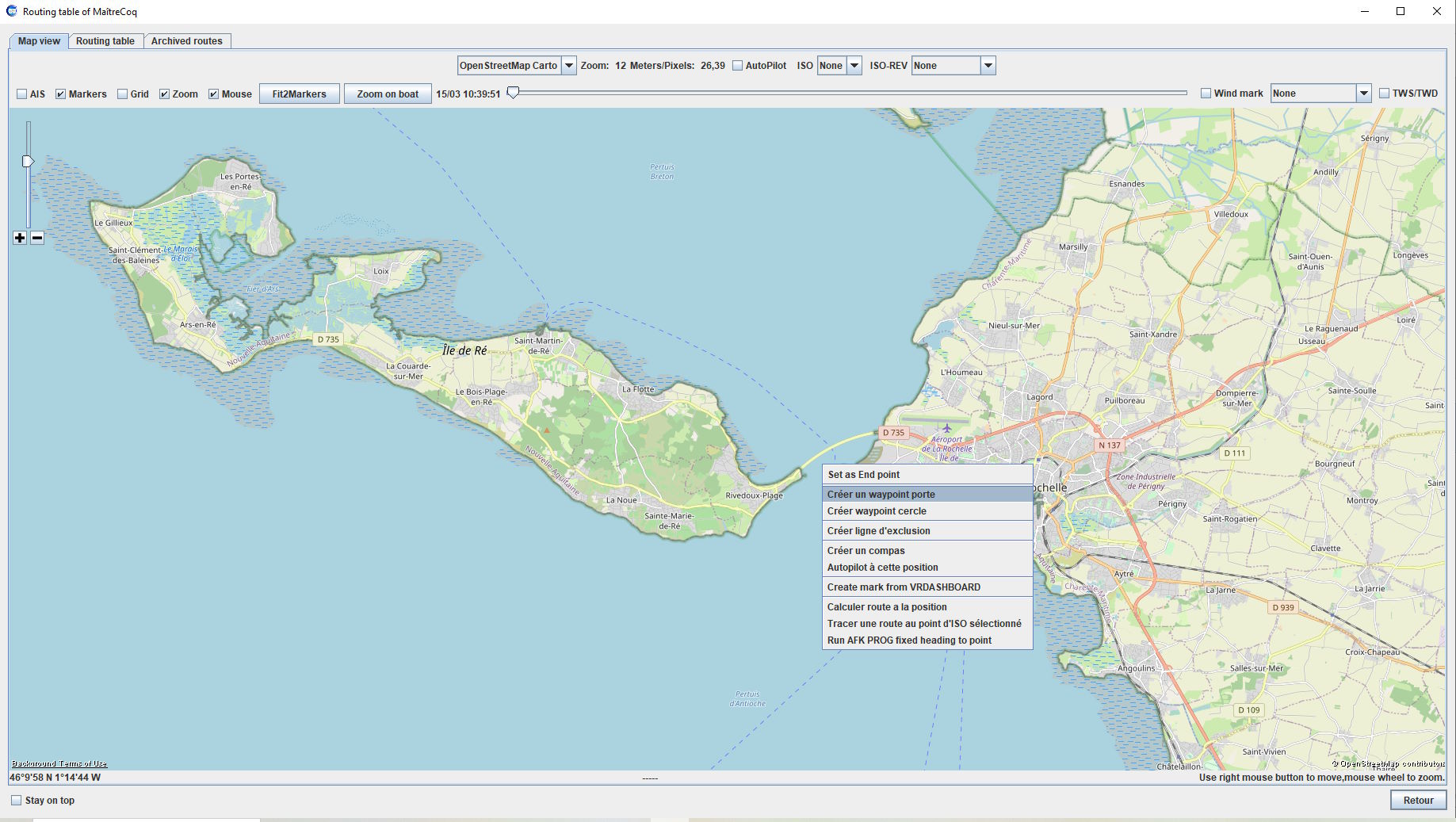
Ci dessous le résultat pour le pont de l'île de Ré.
Attention, le sens des portes a de l'importance: côté vert à tribord et rouge à babord.
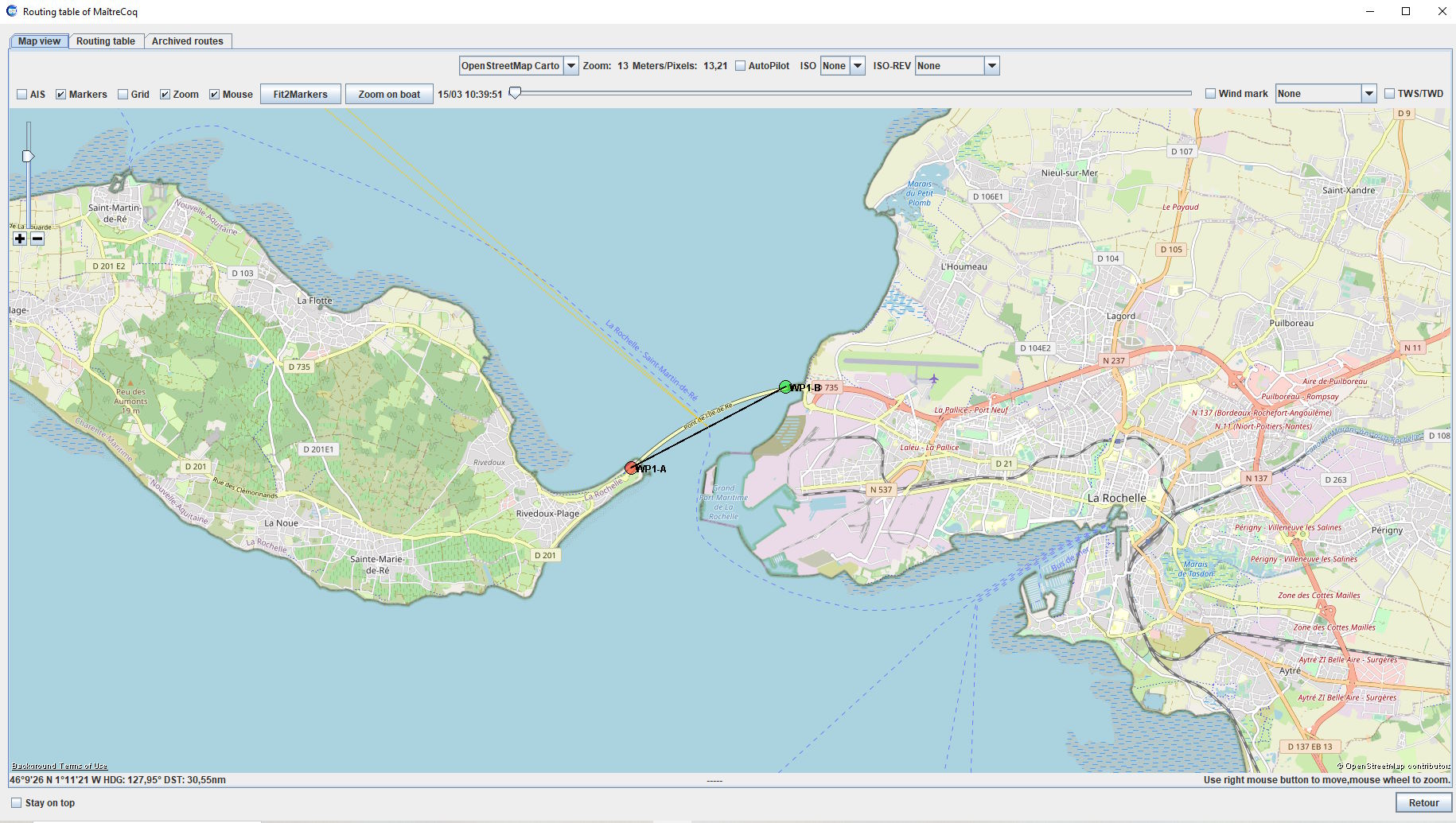
Voici un exemple de tracé de route:
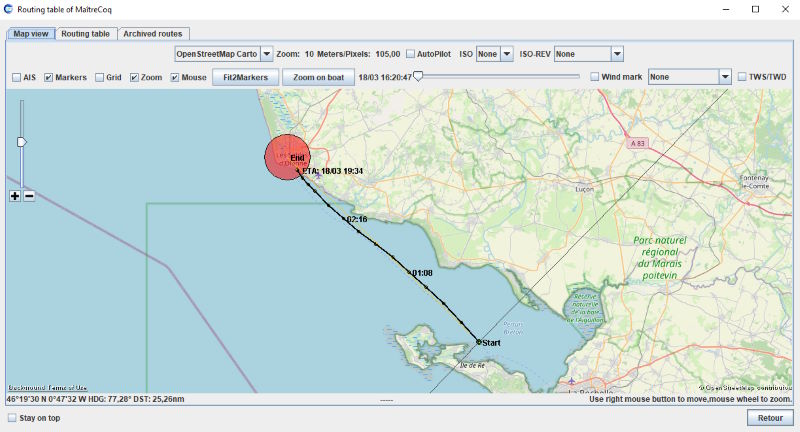
Et en visionnant l'onglet "Routing table":
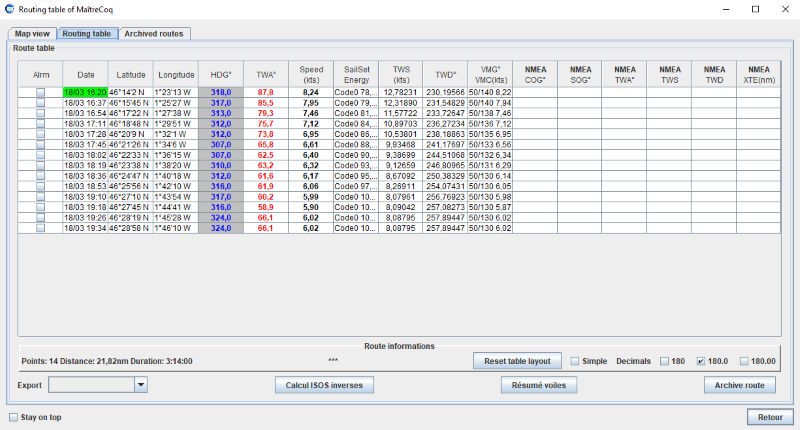
Au démarrage de la "Maître Coq", voici le tracé et les valeurs (onglets réunis l'un à côté de l'autre):
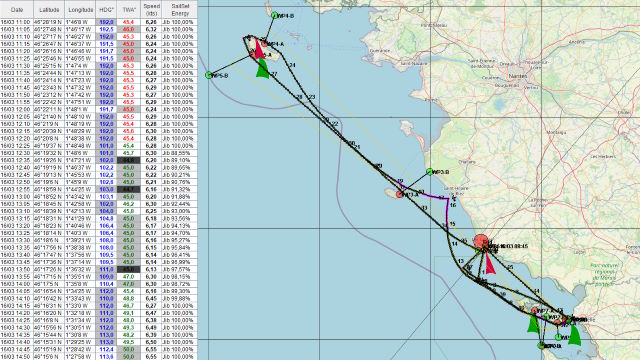
Et après... Avalon permet un tas de possibilités qu'il faudra découvrir au fur et à mesure...
Bon routage et bon vent !
vers la page "Simulation" avec Avalon
vers la page "Installation d'Avalon"
retour vers la page "Routeurs"
retour vers la page
"Virtual Regatta"